草图大师SU建模轻松初级入门
——————————————————
景观人快看这里!不用再熬夜赶作业/毕设/方案

◆前言
适用于SU景观设计新手学习之文,老鸟可绕行。
SU的中文名叫草图大师,特点是快速便捷,方便设计师推敲方案,大大提高了景观设计师出效果图的效率。
绿动园林手把手亲妈教程,让你看完这篇文章就能轻松入门su。
◆工具\原料
cad和SU
01 建模前的准备工作
一般我们的景观设计方案确定好后,就可以把方案按照具体尺寸落到cad上面,如图1,但是图1的CAD是深化的平面,最后导入su是需要简化cad线稿的,简化后的cad线稿,如图2。

图1

图2
02 CAD线稿整理
①另存一个cad
命名不能用中文,因为汉字和字母的算法不一样,SU可能识别出错。
②炸开组件
将新的cad里面的组件炸开。因为有些CAD文件,可能是用天正等软件绘制,导入SU后会消失。
③删除一些影响平面整体性的线
再删除字体、标高,雕塑,景石,坐凳,灯具,铺装填充等等一些影响平面整体性的线。
④线条高度归零
SU是在一个平面上面建模的,所以线条需要统一标高。
⑤归同一个图层
将所以线条归在同一个图层,方便后面清理cad。
⑥pu清理cad
清理cad其他图层,目的减少cad内存,导入su的时候不占太多内存。
03 SU建模前的整理
①SU开始界面
SU开始界面,会让我们选择一个模板,这里以2015版本为例,我们可以选择建筑设计-毫米这个模板进去su。
②导入cad线稿
SU导入cad的时候,会出现一个窗口,右边选项,记得点击打钩全部选项还有选择单位为毫米。如图3
③炸开线稿
④线稿封面
一般需要用到插件(胚子库)来封面,可以节省很多时间。插件自己网上下载哈。如图5

图3
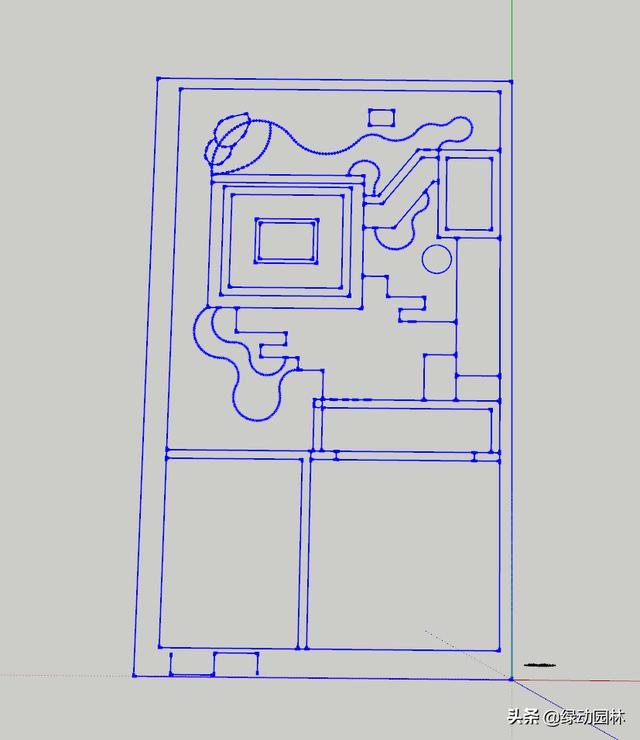
图4
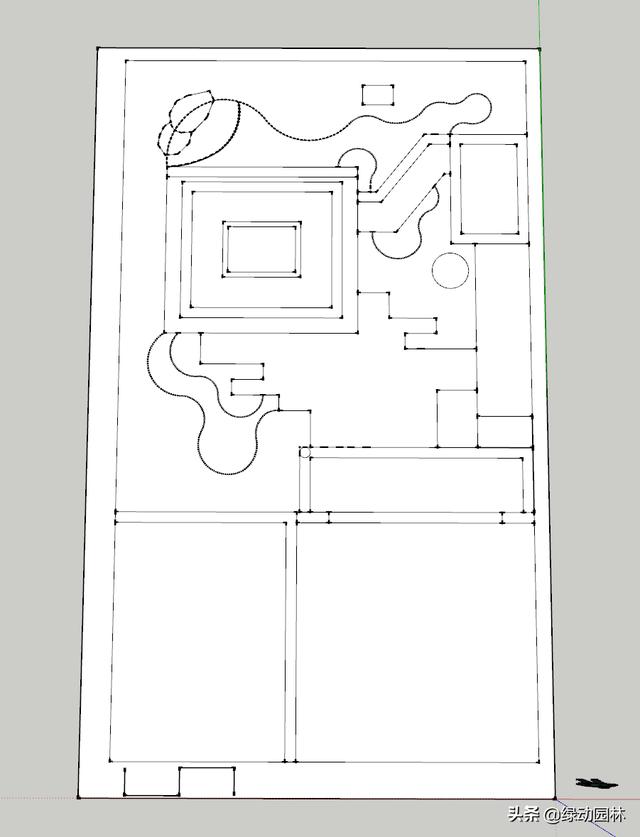
图5
04 SU建模
①正面建模
Su有正反面之分,正面为白色,反面为蓝色,模型外面需要是正面,为了导入lumion渲染的时候,可以识别,lumion课程可以移步我们的其他教程分享。
②成组(组件)建模
按照一定原则清晰的分成组或者组件,目的是为了方便后期修改,不会受场景中的其他东西干扰。编辑速度也快。
③贴材质
材质可以吸已有的模型的材质来用,也可以自己制作需要的材质,如图6
④放置建筑
模型大体完成,这样就可以进入lumion渲染,如果目前只需要su出图的话,再进行第五步
⑤放置植物,人物,小品
SU出图效果也不错,放置一些植物,人物,小品来营造氛围
⑥植物配置
植物配置方式有多种形式,总结来说就是二个字“层次”。
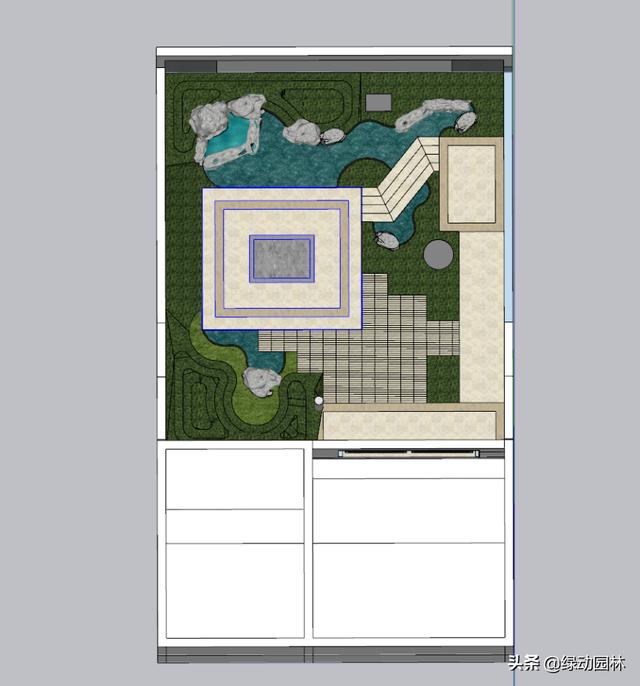
图6
绿动园林设计师为大家整理简单的四个步骤
就能轻松建好一个景观设计模型啦!
最后,同学们记得交作业哦!拜拜~
,




